Axure RP Pro中文教程:交互原型设计指南
本文还有配套的精品资源,点击获取 
简介:本教程深入讲解了Axure RP Pro的使用方法,从基础操作到高级交互功能的实现,帮助设计师创建具有高度交互性和细节的原型。内容包括创建新项目、页面布局设计、自定义动态面板、导出和文档生成功能以及协作与版本控制等。 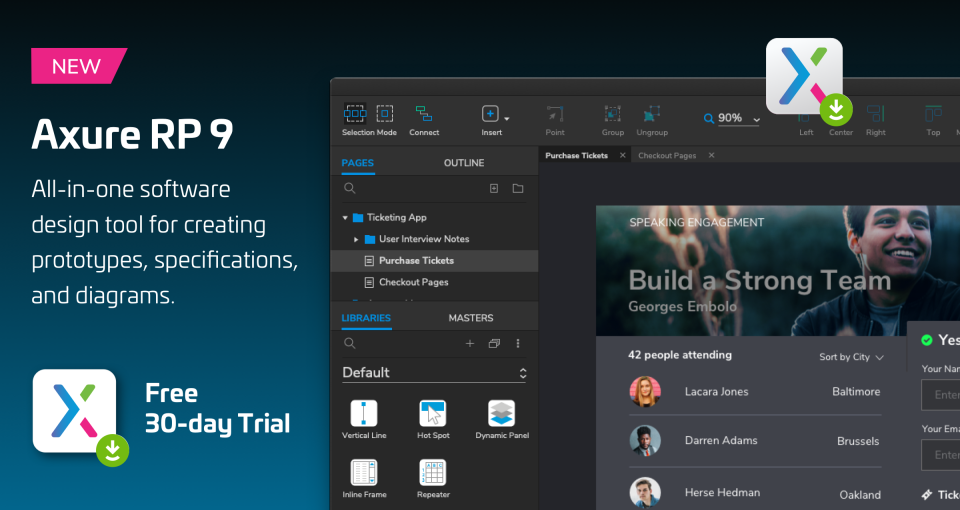
1. Axure RP Pro基础操作介绍
1.1 Axure RP Pro界面概览
Axure RP Pro是一款专业的原型设计工具,广泛应用于产品经理和UI/UX设计师的日常工作。首先打开Axure,你会看到一个清晰的界面布局,其中包含一个主要工作区、一个工具栏和一个元件库。工具栏提供了快速访问常用功能的途径,如文件管理、视图、发布等。而元件库则包含了各种预设的设计元素,如按钮、文本框、图表等,这些元素可以拖拽到工作区进行布局和设计。
1.2 基础操作的实施
在基础操作层面,设计一个页面通常从布局开始。可以通过拖拽的方式来排列和定位各种元件,调整它们的尺寸和颜色来适应设计需求。你可以使用Axure的属性检查器来修改元件的属性,比如修改文本、颜色、字体等。除了静态的设计元素,Axure还允许你添加交互功能,例如点击按钮后跳转页面、显示/隐藏元件等,使得设计更加生动和直观。
1.3 设计和预览
设计完成后,Axure允许用户进行实时预览,查看在不同设备和分辨率下的显示效果。点击工具栏上的“预览”按钮即可进入预览模式,你可以通过浏览器的后退和前进按钮来测试页面流程。这种即时反馈的方式可以帮助设计者快速识别问题,并进行相应的调整。掌握这些基础操作是创建有效原型的第一步,也是后续章节深入学习的前提。
2. 页面布局与组件设计
在现代Web和移动应用界面设计中,布局和组件设计是构建用户界面的基础。一个优秀的页面布局应能够提供清晰的导航、有效的视觉层次,并能引导用户完成预期的操作。组件设计则关注于创建可复用的UI元素,以保证界面的一致性和用户体验的连贯性。
2.1 Axure界面与基础元素
2.1.1 界面布局与工具栏概览
Axure RP Pro 为用户提供了一个功能丰富的界面,帮助设计者高效构建原型。界面主要分为几个核心区域:菜单栏、工具栏、页面区域、母版页区域、动态面板区域等。在工具栏中,设计者可以找到各种设计、交互、注释等工具。
如上图所示,一个典型的Axure界面布局清晰,每个功能区都旨在提高设计效率。设计者可以通过拖拽等方式快速添加所需的元素。在开始设计之前,熟悉每个工具的快捷方式和功能是非常有帮助的。
2.1.2 基础元素的操作与应用
基础元素是指在设计过程中经常用到的UI组件,例如矩形、文本框、图片、按钮等。在Axure中,基础元素可以自由地添加、编辑、排版,以形成页面的初始布局。
示例代码块
矩形工具的使用:1. 从工具栏中选择矩形工具。2. 在页面区域拖拽出矩形。3. 通过属性检查器调整矩形的样式(填充、边框、阴影等)。操作矩形时,设计者可以利用属性检查器中的各种选项来调整其颜色、渐变、尺寸等属性。此外,通过对齐工具和布局选项,可以轻松实现元素之间的布局对齐。
2.2 高级组件的设计与应用
2.2.1 智能组件的创建与管理
智能组件是Axure中的高级功能,它们可以被定义为可复用的模板。设计者可以将常用的布局或功能模块创建成智能组件,以便在不同的页面或项目中重复使用。
在设计智能组件时,可以为其添加交互和动态内容,使它们能够适用于多种场景。此外,当需要对所有实例的组件进行统一更改时,可以快速在智能组件库中进行修改,所有引用了该组件的页面都会自动更新。
2.2.2 高级交互组件的运用技巧
高级交互组件增加了原型的交互性和动态效果,如动态面板、中继器等。这些组件的运用可以显著提升用户体验。
示例代码块
创建动态面板:1. 从工具栏中选择动态面板工具。2. 在页面上拖拽以确定面板的初始大小。3. 添加多个状态来表示不同交互场景下的面板变化。4. 为状态间的转换设置交互效果,如淡入淡出、滑动等。动态面板可以模拟复杂的UI状态,比如弹出菜单、模态对话框或滑动标签。在设置面板的交互时,需要考虑用户体验,确保转换流畅且直观。通过使用变量、条件逻辑和函数,动态面板可以实现动态的数据展示和更复杂的交互设计。
在本章节中,我们详细探讨了Axure RP Pro的界面布局和基础元素使用,以及如何创建和管理智能组件与高级交互组件。这为理解后续章节中交互功能的定义与实现、动态面板的自定义使用等更复杂的设计概念打下了坚实的基础。掌握本章的内容,有助于设计者高效地构建出功能丰富且用户友好的原型。
3. 交互功能的定义与实现
3.1 交互规则的设置方法
在本章节中,我们将深入探讨如何在Axure RP Pro中设置交互规则,这些规则是实现交云功能的核心。首先,我们将介绍规则编辑器的使用技巧,然后讨论如何进行交互场景的模拟与测试。
3.1.1 规则编辑器的使用技巧
交互规则编辑器是Axure中用于定义元件行为的地方。通过精心设计的规则,你可以控制页面上各种元素在特定事件发生时如何响应。规则编辑器提供了直观的操作界面,支持拖放式的操作来快速构建交互逻辑。
操作步骤:
- 打开交互规则编辑器: 选中页面上的某个元件,然后在右侧的“交互”选项卡中点击“添加规则”按钮。
- 选择触发事件: 在弹出的菜单中选择触发规则的事件,如“鼠标点击”、“页面加载”等。
- 定义动作: 为所选事件添加动作,例如“显示/隐藏”、“设置变量”等。
- 设置条件: 如果需要,可以设置条件来限定规则的触发时机,如“如果变量X等于Y”。
- 预览与测试: 完成规则设置后,点击“预览”按钮测试交互效果。
代码块示例:
// 示例:一个简单的鼠标点击规则,点击按钮后显示一个提示框// 规则设置Interaction.OnClick // 触发事件为鼠标点击 -> Action.Show // 执行动作是显示 -> Widget(\"弹出提示框\") // 显示的目标元件是名为“弹出提示框”的元件 参数说明: - Interaction.OnClick :定义了触发事件为鼠标点击。 - Action.Show :动作是将目标元件显示出来。 - Widget(\"弹出提示框\") :指定目标元件。
逻辑分析: 上述代码块展示了创建一个简单交互规则的逻辑。在这个例子中,当用户点击一个按钮时,会触发定义好的交互规则,然后执行显示动作,显示指定的“弹出提示框”元件。这个过程是通过拖放操作来完成的,但同样的逻辑也可以通过代码方式手动编写。
3.1.2 交互场景的模拟与测试
在原型设计阶段,对交互场景的模拟与测试是确保功能正确无误的关键步骤。Axure RP Pro 提供了内建的预览和测试功能,允许设计师在不同环境下测试交云功能的实现。
测试流程:
- 启动预览模式: 在Axure中点击“预览”按钮,自动打开默认的网页浏览器。
- 模拟交互: 在预览界面中,使用鼠标或键盘与设计的交互元素进行互动。
- 调试交互: 如果交互效果不符合预期,返回Axure编辑器修改规则。
- 多设备兼容性测试: 使用Axure内置的“设备模式”来模拟不同屏幕尺寸和分辨率下的交互行为。
- 交互日志记录: 启用“交互日志”功能记录用户的交互步骤和操作路径。
代码块示例:
// 交互日志记录可以被手动添加到交互规则中以帮助调试Interaction.OnClick -> Action.Log(\"用户点击了按钮\") // 记录一条日志信息 -> Action.Show -> Widget(\"弹出提示框\") 参数说明: - Action.Log(\"用户点击了按钮\") :添加一条日志,记录用户点击按钮的事件。
逻辑分析: 通过在交互规则中加入日志记录的代码,设计者可以在交互过程中记录用户的行为,这对于调试和优化交互流程是非常有帮助的。
交互功能的定义与实现是用户体验设计中的关键环节。本小节首先介绍了如何使用Axure RP Pro中的规则编辑器来创建交云功能,随后说明了如何模拟和测试这些交互。在接下来的小节中,我们将进一步探讨交互动态效果的实现,包括过渡动画与动态视觉效果,以及交互动画的时间线与逻辑控制。
4. 动态面板的自定义使用
动态面板作为Axure RP中一个强大的功能组件,它允许设计师创建可以在不同状态之间切换的复杂交互界面。在本章节中,我们将深入了解动态面板的创建与编辑技巧,以及如何在复杂的用户交互中充分发挥其高级功能。
4.1 动态面板的创建与编辑
4.1.1 面板状态的管理
动态面板的状态管理是其最核心的功能之一,它允许设计师定义面板的不同表现形式,并在特定的交互下切换到相应状态。
动态面板状态的基本创建与编辑
- 在Axure RP中,选择“交互”>“动态面板”>“新建动态面板”,输入面板名称后点击“确定”创建一个新的动态面板。
- 双击动态面板或点击面板的编辑按钮进入编辑模式,此时可以添加各种组件,如文本、图片、按钮等。
- 在编辑模式下,工具栏中的“状态”按钮允许你添加、删除状态,或者复制现有状态。
- 每个状态都可以看作是动态面板的一个独立页面,你可以为每个状态自定义布局和元素。
// 代码示例:创建动态面板并添加状态的伪代码dynamicPanel = createDynamicPanel(\"DynamicPanelName\")state1 = dynamicPanel.addState(\"State1\")state2 = dynamicPanel.addState(\"State2\")4.1.2 面板内交互的实现
动态面板的内交互通常是指在面板的不同状态之间进行切换的逻辑。这包括响应用户的点击、鼠标悬浮或其他事件。
如何为面板添加交互
- 选择一个触发元素(如按钮)。
- 在属性面板中,选择“交互”标签。
- 点击“新建交互”,选择“当点击时”作为交互的触发条件。
- 在动作列表中选择“设置面板状态”,然后选择目标面板和状态。
- 调整动画效果和其他参数,以符合设计意图。
// 代码示例:点击按钮切换动态面板状态的伪代码button onClick { setPanelState(dynamicPanelName, targetStateName)}4.2 动态面板的高级功能应用
动态面板不光可以用于简单的状态切换,还可以通过高级功能实现复杂的数据交互和多面板联动。
4.2.1 面板间数据传递与联动
面板间数据传递的实现
当一个页面中包含多个动态面板时,各个面板之间的数据可以互相传递,实现联动效果。
// 代码示例:面板间数据传递的伪代码// 假设我们有PanelA和PanelB两个动态面板PanelA.getItem(\"dataName\").innerText = \"传递的数据\"PanelB.getItem(\"targetName\").innerText = PanelA.getItem(\"dataName\").innerText多面板联动交互的实现
多个面板的联动交互通常涉及多个步骤,例如:
- PanelA中的选项改变时,PanelB需要根据选项实时更新。
- PanelB更新后,PanelC基于PanelB的数据改变进行相应的状态切换。
// 代码示例:多面板联动交互的伪代码PanelA.onOptionChange(function(option) { updatePanelBData(option) PanelB.setPanelState(\"updatedState\") PanelC.setPanelState(\"relevantState\")})4.2.2 面板在复杂交互中的作用
动态面板在构建复杂交互中扮演着重要角色,比如模态框、下拉菜单、侧边栏等。
构建模态框的步骤
- 创建一个新的动态面板,命名“ModalDialog”。
- 为ModalDialog添加两个状态:“显示”和“隐藏”。
- 在显示状态下,添加需要在模态框中展示的内容。
- 创建触发模态框显示的按钮,并设置相应的交互。
- 在按钮的交互设置中,添加“显示模态框”的动作。
// 代码示例:触发模态框显示的伪代码button.onClick { setPanelState(\"ModalDialog\", \"显示\")}动态面板是Axure RP中灵活性和功能强大的组件,通过本章节的介绍,我们已经掌握了创建、编辑和实现复杂交互的基本方法。理解并运用这些技巧,可以大幅提升原型设计的质量和效率。在后续的章节中,我们将继续深入探讨Axure RP的其他高级功能,帮助你成为真正的原型设计高手。
5. 原型导出与规范文档生成
5.1 原型导出的设置与技巧
5.1.1 不同格式的导出选项
在使用Axure RP Pro时,导出原型是沟通设计意图与开发人员的关键步骤。原型可以被导出为多种格式,以便根据不同的需求进行分享和使用。
- HTML格式 :导出为HTML文件是Axure RP Pro最常用的导出选项,便于通过浏览器进行查看,并且可以附带注释和说明,让观众能够与原型交互,体验设计的动态效果。
- PDF和Word文档 :这些静态文档格式适合用于打印或发送给没有Axure环境的团队成员。PDF能够保持版面布局,而Word文档则便于进一步编辑和注释。
- Axure Share链接 :生成一个在线链接,让团队成员能够即时查看原型,非常适合远程协作,且无需下载任何文件。
导出选项的选择取决于分享原型的目的和观众的便利性。例如,如果目标是让开发团队进行编码参考,可能更倾向于提供HTML格式的原型。而对于非技术团队成员,简单的PDF或Word文档就足够了。
5.1.2 高质量原型的导出流程
要导出高质量的原型,以下是一些重要的步骤和技巧:
- 优化设计 :在导出前,确保所有设计元素、交互规则和动态效果都已正确设置并经过测试。
- 选择合适的导出选项 :根据需要选择正确的导出格式。对于复杂交互和动态效果较多的原型,推荐使用HTML格式。
- 进行预览和测试 :在正式分享前,先通过“预览”功能检查原型效果,确保所有交互动画、过渡效果以及其它动态内容都能按预期运行。
- 注释和说明 :在HTML导出选项中,可以添加注释说明,为观众提供额外的设计信息和交互指引。
- 导出并分享 :完成上述步骤后,导出原型并通过选定的方式分享给相关人员。
导出流程的精细程度将直接影响到原型的可理解性和可用性。因此,合理运用Axure RP Pro的导出功能,能够帮助设计者更有效地沟通其设计理念。
5.2 规范文档的编写与管理
5.2.1 文档的自动生成功能
Axure RP Pro提供了自动生成功能,可以根据原型自动生成规范文档。这意味着设计师可以减少手动编写文档的时间,将更多的精力集中在原型设计上。
- 内容丰富 :生成的规范文档通常包括页面描述、组件尺寸、交互说明等,这些信息能够帮助开发团队更准确地还原设计。
- 自定义与个性化 :虽然Axure能够自动生成规范文档,但设计师也可以根据项目需要对生成的文档进行自定义,比如添加额外的设计说明、样式指南等。
在导出原型时选择“发布到Axure Share”,然后进入“生成文档”界面,Axure会根据你的设置自动创建一份包含所有必要信息的规范文档。
5.2.2 文档内容的个性化定制
自动生成功能虽然方便,但有时候设计师需要更专业的文档格式和更详细的定制。这个时候,Axure RP Pro允许设计师对生成的文档进行进一步的个性化定制:
- 排版和格式设置 :可以调整文档的布局、字体大小、颜色方案等,确保文档的整体观感符合品牌形象。
- 内容的添加与编辑 :对于自动生成的文档,设计师可以添加必要的补充说明,或者根据需求删除某些不需要的细节。
- 链接和锚点 :为了方便团队成员查看和讨论,可以添加页面内链接和锚点,这样文档内部的各个部分可以相互跳转。
通过上述方法,设计师可以确保最终生成的规范文档既准确又易于理解,从而提高设计传递的效率和准确性。在实践中,合理利用这些功能将有助于提升项目团队的协作效果。
graph LR A[开始导出原型] --> B[选择导出格式] B --> C[优化设计细节] C --> D[使用预览功能测试] D --> E[添加注释与说明] E --> F[导出并分享原型] F --> G[生成规范文档] G --> H[个性化定制文档]以上流程图展示了原型导出与规范文档生成的整体流程,从选择导出格式到最终生成个性化定制的规范文档,每一步都是确保设计意图准确传达的关键环节。
表格:导出选项对比| 导出格式 | 优点 | 缺点 ||---------|------------------------|------------------------|| HTML | 可交互体验原型;包含交互动画 | 文件体积可能较大;需要浏览器查看 || PDF | 易于打印和分发;版面稳定 | 不支持交互;内容不能编辑 || Word | 易于编辑和注释;支持文本格式 | 缺少原型交互效果;无法展现动态内容 || Axure Share | 实时更新分享;便于远程协作 | 需要网络环境;权限管理较为严格 |通过该表格,我们可以清晰地对比不同导出格式的优缺点,这有助于设计师在具体工作中根据不同的需要做出最合适的选择。
6. 协作和版本控制的集成方法
在产品设计的流程中,协作和版本控制是保证设计质量与团队协作效率的关键环节。Axure RP Pro作为一款强大的原型设计工具,不仅提供了丰富的设计功能,还在协作和版本控制方面有着完善的解决方案。
6.1 协作平台的接入与配置
6.1.1 Axure Share的使用流程
Axure Share是Axure RP Pro内置的协作平台,它允许团队成员在线审查和评论原型,而无需安装任何额外的软件。以下是使用Axure Share的基本步骤:
- 项目发布 :在Axure RP Pro中完成原型设计后,点击菜单栏中的“发布”按钮,选择“Axure Share”。
- 登录账户 :首次使用可能需要登录或注册一个Axure Share账户。
- 选择项目可见性 :可以选择“公开”(任何人都可以查看)或“私有”(仅授权人员可查看)。
- 项目分享 :发布成功后,系统会生成一个链接,复制这个链接即可分享给团队成员。
- 评论与讨论 :团队成员可以通过链接查看原型,并在特定位置添加评论。
6.1.2 协作过程中的权限管理
在团队协作中,不同的成员可能需要不同的权限,比如查看、编辑或者评论。Axure Share提供了灵活的权限管理功能:
- 查看者 :只能查看原型和相关的评论,无权编辑。
- 编辑者 :可以对原型进行编辑和添加评论。
- 管理员 :可以管理团队成员的权限,控制谁可以查看或编辑原型。
要设置权限,可以按照以下步骤操作:
- 在Axure Share中选择要管理的项目。
- 点击“权限”按钮,进入权限管理界面。
- 根据需要为团队成员分配相应的角色。
- 可以邀请新的成员加入,并指定他们的角色。
6.2 版本控制的最佳实践
为了保持项目的可追踪性与可恢复性,Axure RP Pro也支持版本控制功能,让设计师们可以轻松管理和回顾历史版本。
6.2.1 版本历史的查看与管理
在Axure RP Pro中,设计师可以轻松地查看和管理项目的所有历史版本。操作步骤如下:
- 在项目中选择“文件”>“历史记录”,打开版本历史面板。
- 在面板中,可以查看每个版本的更新时间和描述。
- 双击任何一个历史记录可以回滚到那个版本。
- 也可以通过右键菜单将旧版本复制到新的文件中。
6.2.2 合并与冲突解决的方法
当多人同时对同一个文件进行编辑时,可能会遇到版本冲突。Axure RP Pro在合并版本时提供了以下功能:
- 自动合并 :在多数情况下,Axure可以自动合并不同成员对原型的不同修改。
- 手动解决冲突 :如果遇到自动合并无法解决的情况,可以手动选择每个冲突点的保留版本。
- 保留变更 :设计师可以根据项目需要,选择保留哪些人的更改。
要手动解决冲突,可以按照以下步骤操作:
- 当发生版本冲突时,Axure RP Pro会提示冲突并允许用户选择合并操作。
- 在合并视图中,可以看到不同版本之间的差异。
- 通过选择不同的选项来决定哪些更改被保留。
- 如果确定合并操作后,点击“完成合并”保存更改。
通过这些步骤,设计师可以确保项目在多人协作下的整合性和一致性,同时维护良好的团队协作氛围和工作效率。
本文还有配套的精品资源,点击获取 
简介:本教程深入讲解了Axure RP Pro的使用方法,从基础操作到高级交互功能的实现,帮助设计师创建具有高度交互性和细节的原型。内容包括创建新项目、页面布局设计、自定义动态面板、导出和文档生成功能以及协作与版本控制等。
本文还有配套的精品资源,点击获取 


